u深度u盘启动盘制作工具制作好的启动u盘可用于启动目前市面上任何一款电脑。真正意义上实现一盘两用的功能,制作好的启动u盘不仅能引导电脑启动,同时还能当作普通u盘进行日常文件数据存储。u深度U盘启动盘制作工具是一款专业的启动盘制作工具。
下面七达网下载的小编跟大家介绍一个win8系统u深度安装教程,详细的和大家一起学习u深度u盘启动盘如何安装win8系统!
第一步:将win8系统镜像放至u盘启动盘中
第二步:进pe系统
将制作好的u深度U盘启动盘连接电脑USB接口,然后重启电脑,在出现开机画面时按下启动快捷键(启动快捷键查询见最后"相关教程"),进入启动项选择界面,选择从U盘启动,进入u深度主菜单后选择【02】运行u深度win8PE装机维护版(新机器),如图所示:
第三步:安装win8系统
进入win8PE后,将会自动弹出"U深度PE装机工具"窗口,点击"浏览"菜单,选择U盘中win8系统镜像文件,如下图所示:
选完后等待工具读取并提取出对应所需的系统文件后,在下方磁盘列表中选择一个分区做为安装系统所使用,一切选择完成后点击确定,在新弹出的提示框中再次点击确定即可,如图所示:
装机工具开始执行,将镜像文件拷贝至系统大约需要3-5分钟,完成后会提示我们重启电脑,我们点击是即可,如图所示:
电脑重启之后会正式进行win8系统的安装过程,整个过程不需要我们在进行任何操作,电脑都将为我们自动完成系统安装操作,我们只需要耐心等待即可,如下图所示:
u深度启动u盘安装win8系统的操作方法就是这样,大家学会了吗?赶紧去电脑上试试感受一下win8操作系统的全新操作体验吧!
 装机必备软件
装机必备软件七达网下载提供电脑一键装机软件下载,下面小编在这里提供几款不错的装机必备软件,希望大家喜欢。关于电脑装机必须的软件,比如windows office系列办公软件、网页浏览器、杀毒软件、安全防护软件、刻录软件、图片查...








 云U盘 4.12.29.15
云U盘 4.12.29.15 网络共享 / 10.1 MB
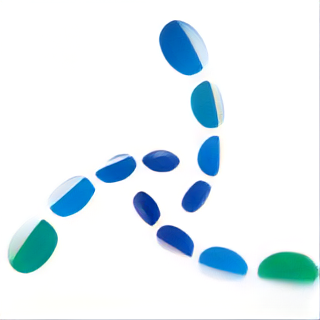 U深度U盘启动盘制作工具装机版 5.0.22.1102 最新版
U深度U盘启动盘制作工具装机版 5.0.22.1102 最新版 系统备份 / 569.4 MB
 U盘备份助手 3.4.12.2 正式版
U盘备份助手 3.4.12.2 正式版 磁盘工具 / 677 KB
 萝卜家园U盘装系统启动盘制作工具 6.2
萝卜家园U盘装系统启动盘制作工具 6.2 系统其它 / 365.5 MB
 信念论坛U盘PE制作工具 4.0 正式版
信念论坛U盘PE制作工具 4.0 正式版 磁盘工具 / 76.15 MB
软件评论
请自觉遵守互联网相关政策法规,评论内容只代表网友观点,与本站立场无关!